Windows 10'da Yazıcı Yükleme Sorunlarını Düzeltin
Çeşitli / / April 05, 2023
Microsoft, işletim sistemini sistem verimliliği, güvenlik, kararlılık vb. gibi çeşitli işlevlerde iyileştirmek için Windows 10 için sık sık güncellemeler sunar. Her hata işletim sistemine bir dizi iyileştirme getirse de, birçok kullanıcıyı rahatsız eden yeni hatalar da getirir. Bunlardan biri Mart 2021'de yayınlanan Windows güncellemesi, KB500080 güncellemesidir. Bu güncelleme, sistemde zaten yüklü olan yazıcı sürücülerinde birçok soruna neden oldu. Kullanıcılar, çalışmayan yazıcı sürücüleri için Windows güncellemesi gibi hatalar bildirdi. Bu yazıcı yükleme sorunları o kadar belirgin ve ciddiydi ki, bazı kullanıcılar BSOD (Ölümün Mavi Ekranı – Windows arızası nedeniyle bir sistem çökmesinden sonra görüntülenen ekran) baskı. Bu, yazdırmayı imkansız hale getirdi. Bu Windows güncellemesi cihaz listesi alamıyor sorununu nasıl çözeceğinizi merak ediyorsanız, doğru makaledesiniz. Burada, bu hatayı çözebilmemiz için olası nedenleri ve bazı olası çözümleri tartışıyoruz. Başlayalım!

İçindekiler
- Windows 10'da Yazıcı Yükleme Sorunları Nasıl Onarılır
- Yöntem 1: Yazıcıyı Boşaltın
- Yöntem 2: Yazıcı Sorun Gidericisini Çalıştırın
- Yöntem 3: Aygıt Sürücülerini Güncelleyin
- Yöntem 4: Genel Sürücüleri El İle Yükleme
- Yöntem 5: Yazdırma Biriktiricisi Hizmetini Yeniden Başlatın
- Yöntem 6: Sürücüleri Windows Update Kataloğundan Yükleyin
- Yöntem 7: Yazıcıyı Yeniden Yükleyin
Windows 10'da Yazıcı Yükleme Sorunları Nasıl Onarılır
Düzeltmelere geçmeden önce, bu sorunun bazı nedenlerini görelim:
- Yazıcı eski ve en yeni yazılım desteğine sahip değil
- Windows güncelleme hatası
- Yazıcı hizmetiyle ilgili sorunlar
- Yazıcı sürücüleri ve yazılımıyla ilgili sorunlar
- Yazıcı yanlış bağlanmış
Windows güncellemesi aygıt listesini alamıyor sorununu çözmek için okumaya devam edin.
Yöntem 1: Yazıcıyı Boşaltın
Yazıcıyı ana şalterden çıkararak tüm elektriği boşaltmayı deneyebilirsiniz, bilgisayardan kaldırma 2–5 dakika ve geri bağlamak Tekrar. Yazıcıyı kapatmadan önce ana şaltere ve bilgisayara doğru şekilde bağladığınızdan emin olun ve sorunun giderilip giderilmediğini kontrol edin.
Yöntem 2: Yazıcı Sorun Gidericisini Çalıştırın
Yazıcı sorunları için yerleşik bir Windows sorun gidericisi vardır. Ayarlara girerek kolayca erişebilirsiniz. Yazıcı sorun gidericisinin çalıştırılması, yazıcı sürücüleri için Windows güncellemesinin çalışmama sorununu çözecektir.
1. Basmak Windows + I tuşları başlatmak için aynı anda Ayarlar.
2. Tıkla Güncelleme ve Güvenlik kiremit, gösterildiği gibi.

3. git Sorun giderme sol bölmedeki menü.
4. Seçme Yazıcı sorun giderici ve tıklayın Sorun gidericiyi çalıştırın gösterilen düğme aşağıda vurgulanmıştır.

5. Sorun gidericinin sorunu algılayıp düzeltmesini bekleyin. İşlem tamamlandığında, tıklayın Bu düzeltmeyi uygula Ve tekrar başlatsenin bilgisayarın.
Windows, sorunları otomatik olarak arayacak ve bunları otomatik olarak düzeltmeye çalışacaktır. Sen de yapabilirsin Windows 10'da Donanım ve Aygıt Sorun Giderici'yi çalıştırın sorunu çözmek için
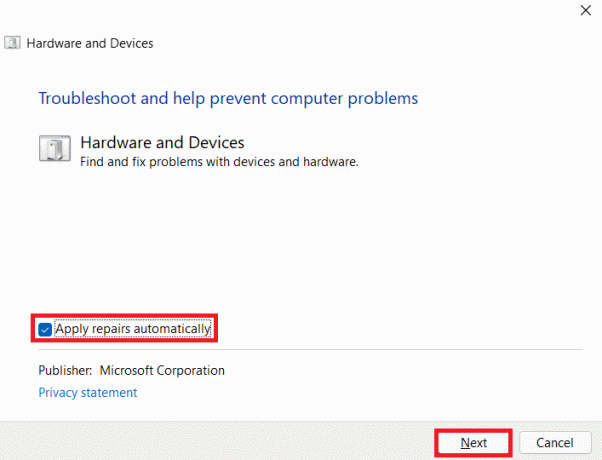
Ayrıca Oku: Windows 10'da Yazıcınızı Tekrar Çevrimiçi Hale Getirme
Yöntem 3: Aygıt Sürücülerini Güncelleyin
Windows kullanıcıları, Windows güncellemesinden sonra hata bildirdiğinden, yazıcı sürücüsünde sorunlar olabilir. Yazıcı sürücülerini güncellemek olası bir düzeltme olabilir. Biri işinize yaramazsa, yazıcı sürücülerini güncellemek için çeşitli yöntemler aşağıda vurgulanmıştır.
Rehberimizi okuyun Windows 10'da Aygıt Sürücüleri Nasıl Güncellenir? ve bu bağlantıda verilen farklı yöntemleri yazıcı cihazları için uygulayın.
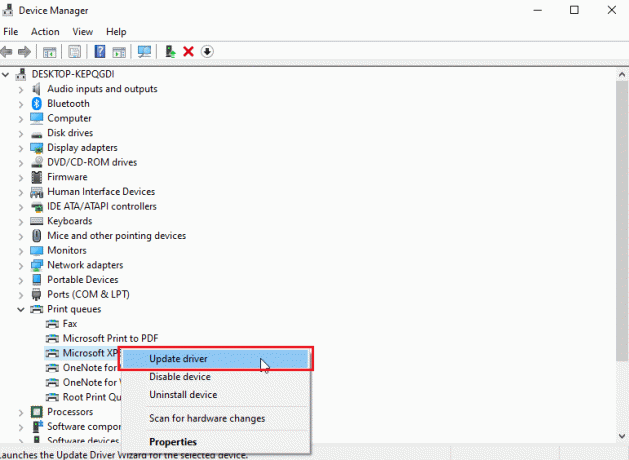
Not: Yazıcınız bir yükleme diskiyle birlikte geldiyse, bu bir sürücü yükleme diski olabilir. içine sok DVD/CD sürücüsü ve sürücüyü yüklemek için ekrandaki yönergeleri izleyin.
Yöntem 4: Genel Sürücüleri El İle Yükleme
Eski bir yazıcınız varsa veya üreticiniz henüz Windows 10 için bir sürücü yayınlamadıysa, yazıcı yükleme sorunları oluşabilir. Yazıcı, uygun kullanılabilir sürücü yazılımı olmadan kullanılamayacağından, bu devam eden bir sorun olabilir. Bu senaryoda Windows, yazıcınız için uygun Genel sürücüleri otomatik olarak kuracaktır. Değilse, bunları manuel olarak kurabilirsiniz.
1. basın Windows tuşu, tip Aygıt Yöneticisive üzerine tıklayın Açık.

2. Altında Yazdırma kuyrukları bölümünde, sağ tıklayın Microsoft XPS yazarı ve öğesini seçin Sürücüyü güncelle seçenek.
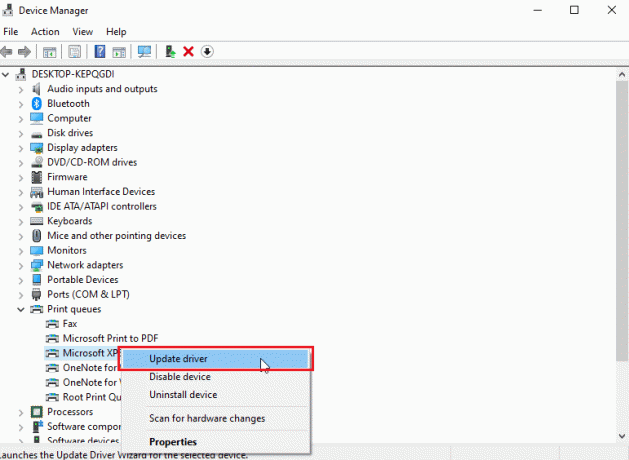
3. Tıkla Sürücü yazılımı için bilgisayarıma gözat seçenek.
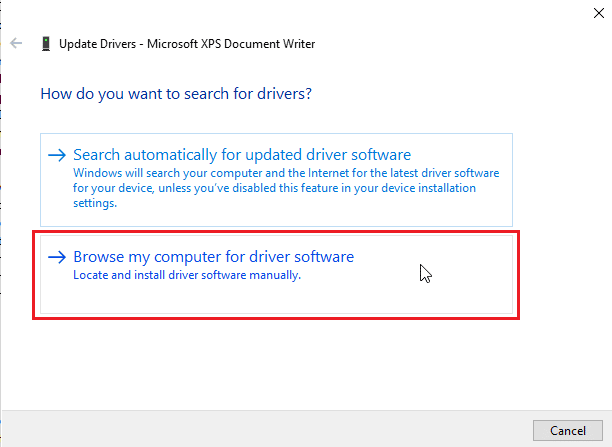
4. Sonra, tıklayın Bilgisayarımdaki mevcut sürücüler listesinden seçmeme izin verin.
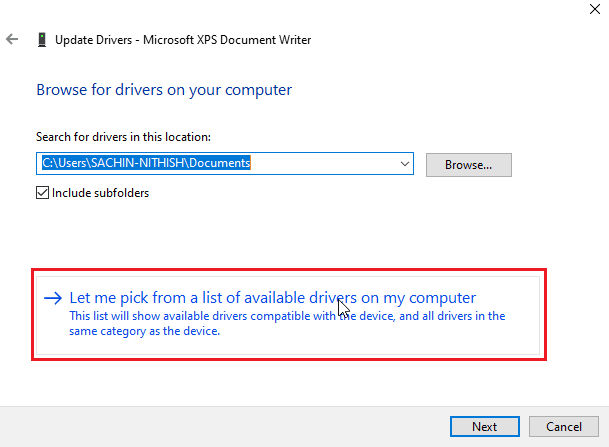
5. Son olarak, seçin Genel yazılım cihazı ve tıklayın Sonraki.
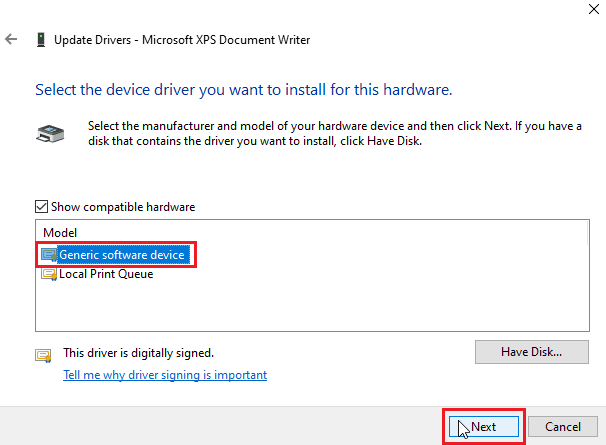
Bu, gerekli sürücüyü yükleyecek ve yazıcı yükleme sorununu çözecektir.
Ayrıca Oku:Yazıcı Sürücüsünü Düzelt Windows 10'da mevcut değil
Yöntem 5: Yazdırma Biriktiricisi Hizmetini Yeniden Başlatın
Bir Windows kullanıcısı yazıcıya yazdırma istekleri gönderdiğinde, yazdırma biriktiricisi kullanıcı tarafından gönderilen bu istekleri yöneten yazılımdır. Sıfırlamak olası bir çözüm olabilir. Aşağıdaki adımları izleyin:
1. I vur Windows + R tuşları açmak için birlikte Koşmak iletişim kutusu.
2. Tip hizmetler.msc ve tıklayın TAMAM başlatmak için Hizmetler pencere.
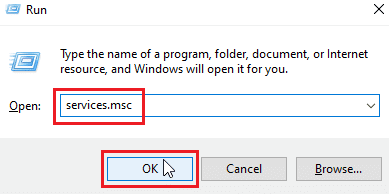
3. sağ tıklayın Yazdırma Biriktiricisi ve tıklayın Durmak hizmeti durdurmak için.
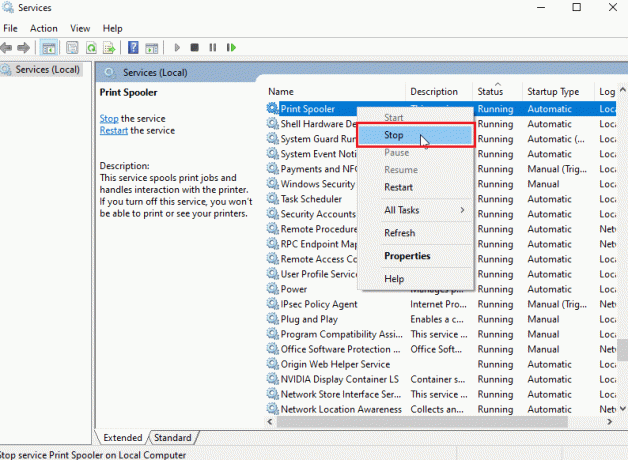
4. Şimdi şuraya gidin: Koşmak aynı anda basarak iletişim kutusunu tekrar Windows + R tuşları.
5. Aşağıdaki komutu girin ve tıklayın TAMAM.
%WINDIR%\system32\spool\yazıcılar
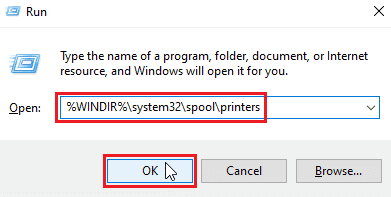
6. Seçme tüm dosyalar basılı tutarak klasörde Ctrl + A tuşları eşzamanlı.
7. Şimdi basın Shift + Sil o klasörde bulunan tüm dosyaları kalıcı olarak silmek için.
8. geri dön Hizmetler pencere ve çift tıklama üzerinde Yazdırma Biriktiricisi hizmet.
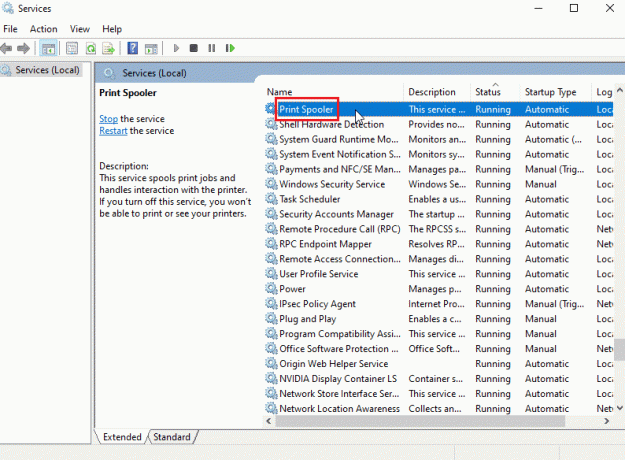
9. Emin ol Başlangıç türü açılır menü olarak ayarlandı Otomatik.
10. Son olarak tıklayın Başlangıç altında Servis durumu bölüm.
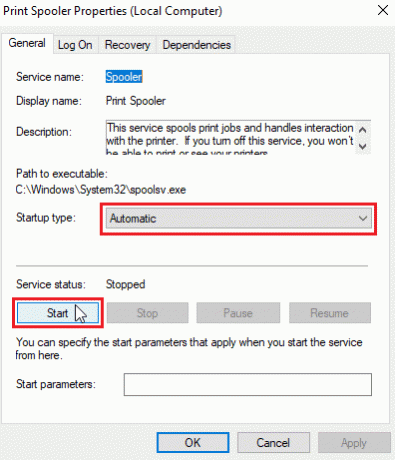
11. Tıklamak Uygula > Tamam onaylamak.
Windows Update'in aygıt listesini alamıyor sorununun çözülüp çözülmediğini kontrol edin.
Yöntem 6: Sürücüleri Windows Update Kataloğundan Yükleyin
Bazen, genel bir sürücü kullanmak yardımcı olmaz ve yine de yazıcı yükleme sorunlarına neden olabilir. Yazıcıyla ilgili sorunlar yaşıyorsanız ve eski bir yazıcınız varsa, resmi bir Microsoft Windows Update Kataloğu'nu deneyebilirsiniz. Burada, güncellemeler arşivlenir, böylece eski sürücüler bunları kolayca indirebilir ve kullanabilir. Nasıl kullanılacağını görelim.
1. Gitmek Microsoft Kataloğu bir tarayıcıda web sitesi.
2. Yaz senin modelinyazıcı (Örneğin. HP LaserJet 4000) ve tıklayın Aramak donanımınız için sürücüleri aramak için.
3. Donanımınız için sürücüyü bulursanız, tıklayın İndirmek.

4. Burada, tıklayın taksi bağlantısı sürücüyü indirmek için.
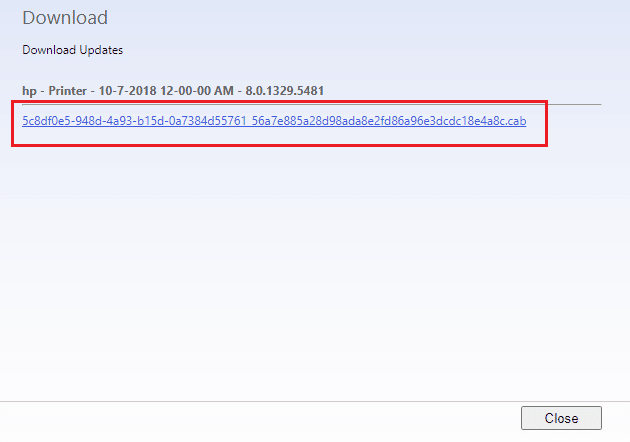
5. üzerine sağ tıklayın indirilmiş dosya ve Seç Çıkarmak.
6. Yazıcı sürücünüzü manuel olarak güncelleyin konumlandırarak dosya sürücüleri çıkardığınız yer.
Ayrıca Oku:Windows Yazıcıya Bağlanamıyor [ÇÖZÜLDÜ]
Yöntem 7: Yazıcıyı Yeniden Yükleyin
İşe yarayıp yaramadığını görmek için yazıcıyı baştan tamamen yeniden yükleyebilirsiniz. Bu, yazıcıyı ve aygıt sürücüsünü tüm yetkileriyle birlikte kaldırmayı ve yeniden bağlamayı içerir.
1. I vur Windows tuşu, tip Kontrol Paneli, ardından üzerine tıklayın Açık.

2. Ayarlamak Görüntüle >Kategori, ardından üzerine tıklayın Cihazları ve yazıcıları görüntüleyin.

3. Altında Yazıcılar bölümünde, sağ tıklayın yazıcı.
4. Seç Aygıtı kaldır seçenek.

5. Tıklamak Evet cihazı kaldırmak için UAC isteminde.
6. Şimdi, bilgisayarı yeniden başlat ve yazıcınızı yeniden bağlayın.
7. git Cihazlar ve yazıcılar ve yazıcıya sağ tıklayın ve seçin Varsayılan yazıcı olarak ayarla.
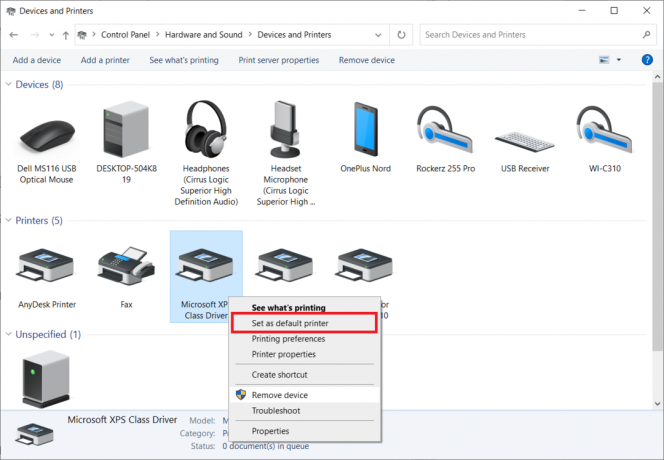
Bu, yazıcı yükleme sorunlarını çözecektir.
Tavsiye edilen:
- Görüntü Dosyası MDF'ye Erişemeyen Daemon Tools'u Düzeltin
- Epson Tarayıcı Windows 10'da İletişim Kuramıyor Düzeltme
- Windows 10'da Yazdırma Hatasını Düzeltin
- Canon Yazıcıdaki WPS Düğmesi Nerede?
Umarız bu makale yardımcı olmuştur ve sorunu çözebilmişsinizdir. yazıcı yükleme sorunları Windows 10'da. Herhangi bir şüpheniz veya öneriniz varsa, aşağıya yorum yapın. Ayrıca, daha sonra ne öğrenmek istediğinizi bize bildirin.

Elon Decker
Elon, TechCult'ta bir teknoloji yazarıdır. Yaklaşık 6 yıldır nasıl yapılır kılavuzları yazıyor ve birçok konuyu ele aldı. Windows, Android ve en son hileler ve ipuçları ile ilgili konuları ele almayı seviyor.



